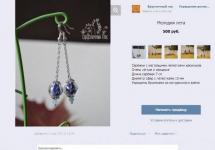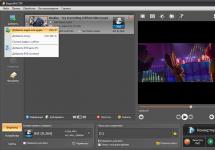Сегодня Ростелеком предлагает подключение интерактивного ТВ при помощи интернета. Это позволяет просматривать каналы различных форматов с отличной степенью разрешения. Помимо этого, данной услугой предусматривается запись любимых передач, перемотка и приостановка кадров в необходимом месте, а функция «Архив» сохраняет передачи, просмотренные на протяжении 72 часов. Однако далеко не все желающие знают, как установить интерактивное телевидение Ростелеком у себя дома. Об этом мы и поговорим.
Подключение интерактивного телевидения от Ростелеком
Для приобретения приставки с целью дальнейшего использования услуги, следует связаться с менеджером провайдера, обратившись в его офис. Учитывая, что потребуется заключать соответствующий договор, паспорт должен быть при себе. После приобретения приставки и оплаты ежемесячного абонентского платежа, для установки оборудования можно пригласить техника Ростелеком, который профессионально и своевременно выполнить данную процедуру.

К более удобному способу подключения интерактивного телевидения является создание заявки в специальном разделе сайта поставщика. Для этого заполняется предложенная форма, и ожидается звонок от оператора компании. Проверив возможность подключения, он поможет быстро установить данную услугу.
Подключение интерактивного телевидения к телевизору
Решившись на самостоятельную установку приставки, потребуется приобрести комплект кабелей, поставляемых провайдером, и подключить их к интернет роутеру и телевизору. После этого достаточно включить блок в розетку и устройство готово работать.
Важно! Учитывая, что качество изображения будет зависеть от типа используемого кабеля, для подключения рекомендуется применять разъём HDMI, который способен передавать максимальную чёткость и яркость картинки.
Выполнив необходимые действия, следует включить телевизор. Запуск приставки осуществляется пультом ДУ. Появившаяся на экране заставка, свидетельствует о начавшемся процессе установки программного обеспечения. После принятия условий Оферты, устройство можно использовать. Если установить интерактивное ТВ вам не удалось, следует обратиться к провайдеру.
Подключение IP-TV к компьютеру
С установкой телевизионной приставки кажется разобрались. Но, как установить интерактивное телевидение Ростелеком на компьютере, знает не каждый. Существует два варианта, позволяющих организовать просмотр телевизионных каналов при помощи компьютера.

- Скачать IPTV плейер . Данная программа даёт возможность проводить видеозапись и сохранение экранных снимков. Помимо этого, отличается простым, интуитивно понятным интерфейсом.
- Просмотр каналов на портале Zabava.ru. Этот способ отличается удобством, не связанным с привязкой к определённому компьютеру. Главное, иметь постоянный доступ к сети.
Теперь рассмотрим каждую из альтернатив в отдельности.
Настройка плеера
Скачав программу IPTV плейер , осуществляют её запуск. В открывшемся окне инсталлятора потребуется убрать лишние галочки в настройках параметров. Затем нажимаются кнопки «Далее» и «Установить», с обязательным указанием вашего региона. На этом всё, можно приступать к просмотру ТВ программ.
WEB-доступ
Просмотр ТВ Ростелеком на специальном Web-портале, доступен только абонентам компании. Для этого потребуется заполнить специальные интерактивные формы.

На сайте Zabava.ru необходимо пройти регистрацию с указанием электронного адреса и пароля доступа к услугам Ростелеком. Установив галочку в графе интерактивного телевидения, следует ввести параметры ТВ-приставки, которая приобреталась совместно с пакетом услуг компании. На этом процедура установки завершена.
После заключения договора на предоставление услуги IPTV по WiFi, провайдер передает своему абоненту в аренду оконечное оборудование, обеспечивающее «доставку» медийного контента до телевозира. В том числе телевизионную приставку (STB) и маршрутизатор (router). Перечень роутеров, предлагаемых компанией Ростелеком довольно обширен, поэтому здесь остановимся на одной из наиболее устойчивых и надежных моделей - роутере Sagemcom 2804. Чтобы подключить тв приставку ростелеком через роутер, маршрутизатор должен быть корректно настроен техническими специалистами поставщика услуг.
Подключить тв приставку ростелеком через wifi можно двумя способами:
- Метод №1.
Для получения видеопотока на телевизионную приставку посредством WiFi необходимо подобрать такой USB-WIFI-адаптер, который совместим с вашим STB. Специалисты предлагают использовать адаптеры на чипах Ralink производства DLink, ASUS или TPLINK. Относительно конкретной модели USB-адаптера лучше проконсультироваться специалистов службы сервисной поддержки Ростелеком.
Схематически само подключение ТВ приставки к телевизору представить достаточно просто: Интернет подается по WIFI-роутеру и принимается на ТВ-приставку через USB - адаптер. При этом телевизионная приставка должна быть напрямую подключена к телевизору проводом.
- Метод № 2.
Рассмотрим, как подключить ТВ - приставку Ростелеком через WIFI с помощью точки доступа WiFi AP . Данное присоединение к IPTV без проводов является более универсальным: здесь отсутствует фактор привязки к совместимости оборудования различного типа.
Точка доступа WiFi осуществляет подключение STB к уже существующей сети провайдера по WiFi, работает в режиме клиента и перенаправляет видеопоток на TV-приставку. При этом подключить ТВ приставку (STB) к роутеру можно обычным сетевым кабелем (патч - кордом).
Настройка точки доступа для подключения ТВ приставки Ростелеком
Настраивая точку доступа, следует обязательно .
При включенной функции, STB-приставка будет определять IP-адрес не от точки доступа, а из сети провайдера.


В группу IPTV нужно добавить свой порт, а это возможно сделать, только создав новую группу.
Итак, для настройки телевидения через wifi роутер:
- - удалите существующую группу IPTV;
- - нажмите кнопку «Добавить»;
- - в окошке «Опции группы» впишите имя новой группы «IPTV»;
- - там же выберите опцию WAN- «Интерфейс типа Bridge», предназначенный для IPTV;
- - на этой же страничке выберите порт для TV-приставки (который был в группе, которую вы удалили) и интерфейс wlan0.

Беспроводная сеть WIFI для настройки интерактивного телевидения ростелеком через роутер создана. Не забудьте сохранить внесенные изменения.
Теперь можно подключить тв приставку ростелеком к созданной сети wifi либо с помощью USB-адаптера, либо с помощью точки доступа.
Стремительное развитие технологий позволяет пользователям получать всё более качественные услуги. Те, кто решит подключить интерактивное ТВ Ростелеком к телевизору, стоит рассчитывать на заметное увеличение числа доступных функций и повышение качества трансляций. Одновременно у абонентов увеличится количество доступных телеканалов, поскольку ему станут доступны каналы в HD и Ultra HD.
Всё это сделает просмотр приятнее и удобнее. Кроме того, может улучшиться и окружающий телезрителя интерьер, поскольку IPTV может работать и без приставки и многочисленных поводов, которые способны испортить вид даже самой эффектной комнаты.
Виды оборудования для интерактивного ТВ
Решив подключить современное телевидение, первым делом необходимо задуматься о правильном выборе оборудования. Чтобы не ошибиться с принятием итогового решения, стоит заранее задуматься о:
- способе соединения приёмника с телевизором (особенно актуально для Smart-TV);
- требуемых абоненту разъёмах и возможности подключения USB;
- количеству доступной внутренней памяти у выбранного прибора.
Дополнительно могу быть и иные требования. Учитывая огромнейший ассортимент техники, имеющийся в 2019 году, не стоит ограничивать себя в желаниях. А для упрощения выбора стоит обратиться за помощью к специалистам, просто передав тем существующие требования.
Консультанты обязательно подберут ту аппаратуру, которая будет идеально подходить клиенту.
Подключение и настройка интерактивного телевидения Ростелеком через роутер
Для тех, кто рассчитывает подключить интерактивное ТВ Ростелеком, инструкция предписывает начать с подключения оборудования. Необходимо последовательно соединить все кабели и убедиться, что каждый контакт надёжно закреплён. После этого можно переходить к настройке роутера. Это делается через компьютер, к которому подключен прибор. Пользователям придётся:
- открыть любой браузер и войти в меню, введя в адресную строку комбинацию 192.168.1.1;
- ввести пароль и логин (обычно admin/admin);
- войти в раздел с упоминанием IPTV;
- в разделе IGMP ввести enable;
- в следующей строчке выбрать bridge;
- после чего останется выбрать порт подключения (LAN4);
- и сохранить полученный результат.
Стоит подчеркнуть, что последовательность действий остаётся практически неизменной, независимо от модели роутера.

Настройка интерактивного ТВ: инструкция пользования
Разобравшись с установками роутера, необходимо настроить само телевидение. Данная процедура заметно проще той, что описана выше, и не вызовет серьёзных затруднений у абонентов. Чтобы перейти к просмотру любимых телеканалов и передач, необходимо подготовить пульт и договор обслуживания, где указаны все требуемые клиентам коды. Если всё перечисленное уже имеется, нужно:
- соединить приставку и телевизор (независимо от моделей используемой техники);
- включить телевизор в режиме input или AV;
- ввести пользовательские логин и пароль;
- при необходимости указать пин-код (по умолчанию 0000 или 1111);
- дождаться загрузки меню;
- приступить к просмотру.
Стоит добавить, что все нужные настройки заранее установлены специалистами компании, поэтому пользователям обычно остаётся просто соединить оборудование и наслаждаться фильмами и передачами.
Удобное меню интерактивного ТВ
Огромным плюсом современного IPTV является широта возможностей абонента. Владельцам приставки Ростелеком для интерактивного ТВ предлагается:
- удобное меню выбора телеканалов;
- возможность просмотра телепрограммы;
- функция управления эфиром, позволяющая ставить трансляции на паузу и продолжать просмотр с нужного места;
- запись программы на нужный абоненту носитель (флеш-карту);
- прокат кинофильмов, на каждый из которых у провайдера установлена специальная цена;
- дополнительные приложения, позволяющие получать массу полезных услуг по желанию владельца техники.
Кроме того, имеется возможность установить код доступа, родительский контроль и ряд иных функций.

Просмотр телевидения на компьютере
Помимо возможности смотреть любимые передачи по телевизору, подключившимся предлагается принимать трансляции по Wi-Fi на планшеты или использовать для просмотра компьютер.
В первом случае на смартфоне или планшете должно стоять специальное приложение, которое можно скачать на официальном сайте.
Для использования компьютеров и ноутбуков необходимо посещение специального сайта (iptv), ссылку на который можно увидеть на портале провайдера. При этом для авторизации подойдут те комбинации, которые ранее применялись для подключения телевидения.
В случае возникновения сложностей требуется проверить, способно ли установленное программное обеспечение поддерживать трансляции высокого качества. При необходимости придётся обновить его до соответствующего уровня.
Дополнительно можно обратить внимание на антивирус и брандмауэр. Иногда они блокируют показ видео.

Сложности с подключением интерактивного телевидения
Если использовать при подключении инструкцию пользователя интерактивного телевидения Ростелеком, вероятность возникновения проблем становится минимальной. Но, если избежать их не удалось, стоит:
- убедиться, что все услуги уже оплачены;
- проверить надёжность креплений и соединений;
- перезагрузить оборудование.
Если перечисленные способы борьбы с затруднениями не помогли, остаётся звонить операторам поддержки. Телефон контактного центра компании – 8 800 10 00 800. Но для получения помощи следует заранее подготовить договор обслуживания и паспортные данные владельца техники. Они необходимы для идентификации операторами звонящего и оказания ему полноценной, всесторонней помощи.
Просмотр некачественного видео с плохим изображением и мигающей картинкой постепенно отходит на второй план. Сегодня многочисленное внимание приковано к виртуальной трансляции телеканалов и любимых передач, выполненных в отличном HD-качестве. Именно таким и является интерактивное телевидение «Ростелеком». Инструкция по его настройкам, несмотря на ее доступность, вводит многих пользователей в замешательство.
Мы постарались решить данную проблему и максимально доступно объяснить, как установить и настроить телевидение от данного провайдера.
Что представляет собой компания «Ростелеком»?
«Ростелеком» - одна из крупнейших российских компаний, известная также и в странах Европы и бывшего СНГ. Данная организация специализируется на предоставлении платных услуг связи и коммуникаций населению. Общее количество пользователей, подключившихся к этому провайдеру, на данный момент давно перепрыгнуло отметку в 9 миллионов. Как видите, интерактивное телевидение «Ростелеком» (инструкция по его настройке позволяет правильно отсортировать все каналы) является довольно популярной услугой.
Среди клиентов компании можно встретить не только частных лиц, но и представителей правительства, сферы здравоохранения, безопасности и образования, ЖКХ и государственных структур.

Коротко об интерактивном телевидении и пакетах услуг
Как мы уже и говорили, виртуальное телевидение позволяет смотреть видео в отличном качестве. И это без визуальных помех, с минимальной рекламой или полностью ее отсутствием. Однако для подключения услуги необходимо сначала выбрать соответствующие пакеты «Ростелекома» (интерактивного телевидения). Среди них выделим следующие программы:
- «Твой стартовый 2.0» (открывает доступ к 100 различным каналам).
- «Твой оптимальный 2.0» (помогает подключить до 120 каналов).
- «Твой продвинутый 2.0» (предоставляет доступ к 140 каналам).
- «Твой максимальный 2.0» (подключает сразу 170 каналов).
В общей сложности все эти пакеты позиционируются как базовые, средние и продвинутые. На начальном этапе подключается небольшой перечень каналов, на среднем их число незначительно увеличивается, а на «продвинутом уровне» каналы интерактивного телевидения достигают своего критического максимума.
Какие каналы доступны абонентам?
Сразу после несложной процедуры подключения абонентам становятся доступными следующие виды каналов:
- Спортивные.
- Эфирные.
- Детские.
- Познавательные.
- Музыкальные и развлекательные.
- Религиозные и этнические.
- Взрослые.
- Кинофильмы и сериалы.
Например, в пакет «Твой легкий 2.0» входит 6 информационных, 19 эфирных, 1 детский, 3 познавательных, 4 музыкальных, а также по одному развлекательному и религиозному каналу. Однако все эти интересности станут доступными лишь после того, как произойдет настройка интерактивного телевидения и, конечно, оплата услуг.
Какие виды подключения бывают?
Для того чтобы интерактивное телевидение заработало, необходимо подключить соответствующее оборудование. При этом сделать это можно самыми разными способами. Их условно можно разделить на три вида подключения:
- При помощи роутера.
- Через точку доступа Wi-Fi.
- С помощью специального PLC-адаптера или переходника.
Вот так и подключается интерактивное телевидение «Ростелеком». Инструкция по его настройке при помощи всех вышеуказанных вариантов будет рассмотрена с каждым средством подключения в отдельности.

Интерактивное телевидение «Ростелеком»: инструкция по подключению роутера
Одним из самых распространенных вариантов подключения телевидения является использование специального роутера. Для его присоединения достаточно выполнить следующие действия:
- Протянуть интернет-кабель от коробки (в подъезде) до приставки.
- Подсоединить кабель к роутеру.
- Присоединить приставку (при помощи HDMI-разъема) к вашему телевизору.
- Вставить шнур устройства в розетку.
- Максимально надежно зафиксировать лишние провода и скрыть под специальной защитой или ковровым покрытием.
И если все сделано правильно, практически сразу после включения вы получите доступ к пакету телепрограмм «Ростелеком». Оплата услуг мастера в данном случае не предусматривается, но при условии, что подключение вы выполняете своими силами.

Краткая инструкция по подключению Wi-Fi
Для этого подключения сначала необходимо приобрести специальный беспроводной адаптер. Затем именно его нужно будет установить на саму приставку провайдера и подключить. Настраивать здесь ничего не нужно. Достаточно использовать стандартные настройки.
Данный метод подходит для тех пользователей, которые не желают тянуть кабель по всей комнате. Однако перед покупкой адаптера обязательно проконсультируйтесь у представителей компании, так как далеко не все магазинные устройства подходят для фирменной приставки.
Как подключать PLC-адаптер?
Для подключения вам понадобится специальное устройство (PLC-адаптер). Подключается оно через обычную розетку и выполняет роль своеобразного переходника, соединяющего все провода по единой локальной сети.
Для начала подсоедините кабель к адаптеру и телевизору или компьютеру. Включите все устройства в сеть и запустите сканирование каналов. Плюсом данного метода подключения является возможность подсоединить к сети одновременно несколько устройств «Ростелеком». Оплата услуг интернет-соединения выполняется незадолго до подключения всех устройств к сети.

Как происходит оплата услуг провайдера?
Оплатить и подключить услуги связи компании «Ростелеком» можно непосредственно на сайте компании moscow.rt.ru через вкладку «Оплата». Причем сделать это можно по карте, при помощи виртуальных кошельков и мобильного телефона. Помимо оплаты услуг компании, через данный сервис можно произвести оплату ЖКХ, пополнить счет и даже произвести перевод денег с одной карты на другую.
Как правильно настроить соединение?
Настройка выполняется следующим образом:
- Переведите свой телевизор в режим (AV).
- Подключите интернет.
- При помощи появившегося меню выберете «Вход» и введите свой пароль, логин (указаны в договоре).
- Нажмите на «Подключить».
Если все выполнено верно, после вышеуказанных действий на экране ТВ появится список каналов. Это и означает, что настройка прошла успешно.